win10提示此程序文件的签名已损坏或无效怎么办
在win1064位正式版系统中下载程序的时候,不少用户反映说会遇到这样一个情况,那就是下载程序的时候,Windows Smart筛选器提示“此程序/文件的签名已损坏或无效”的情况。那出现win10提示此程序文件的签名已损坏或无效的问题我们要怎么办呢?下面小编就来为大家分享具体的解决方法。
解决方法如下:
1、我们用Win10的EDGE浏览器打开要下载的程序,再次下载。完成后依旧显示程序签名被破坏或者无效。但是这样有个好处,可以找到我们下载的文件在哪儿,点击右上角的“打开文件夹”。

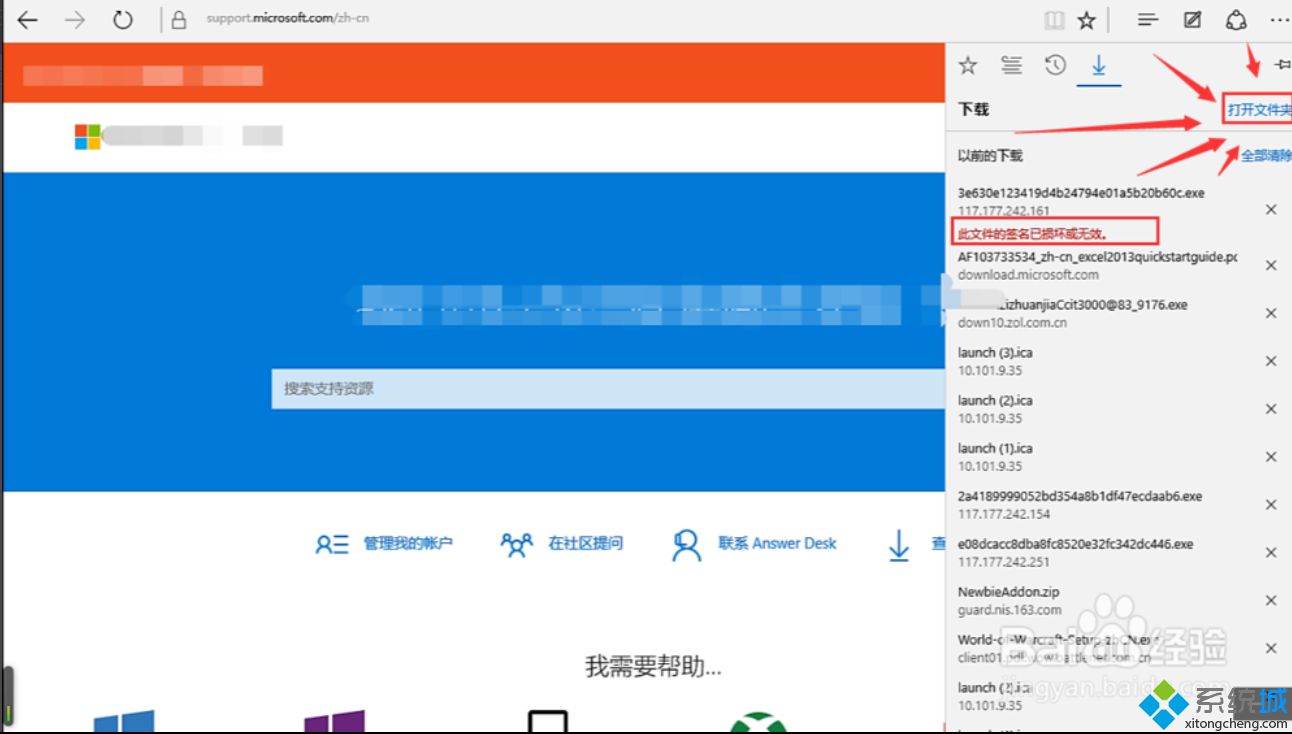
2、点击后将打开“下载程序”所在的文件夹。
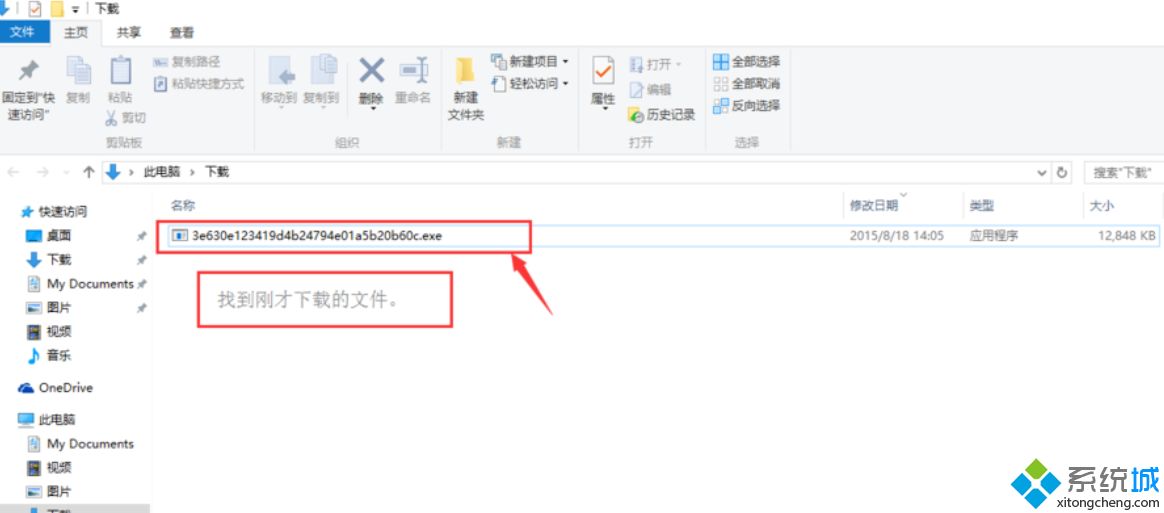
3、打开文件夹后,我们尝试双击已下载好的程序并运行。这时候系统提示“此程序将可能导致电脑存在安全风险”。只要们知道自己下载的程序的可信度,就不必在乎这个提示,直接点击“更多信息”。
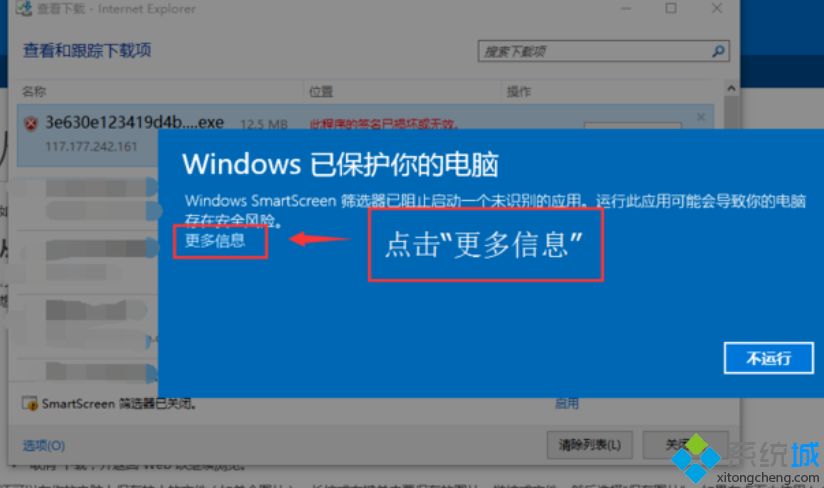
4、点击后系统再次提示,Windows10也是做的很细致,安全咨询的很到位。现在可看到程序的名字,以及发布者的信息。如果打开的程序如下图显示为“未知发布者”,就可能存在两种可能,一种是该应用根本没有填写过发布者,另一种则是因网速原因,造成系统读取发布者信息失败。这里我们坚持点击“仍然要运行”。
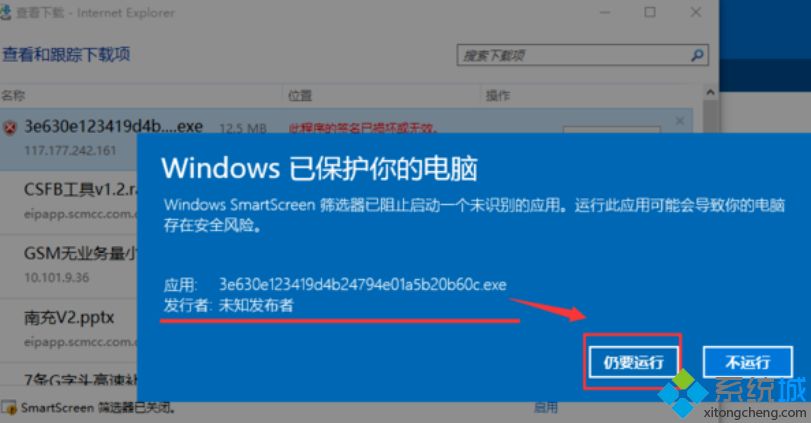
5、点击后程序终于打开并运行了。
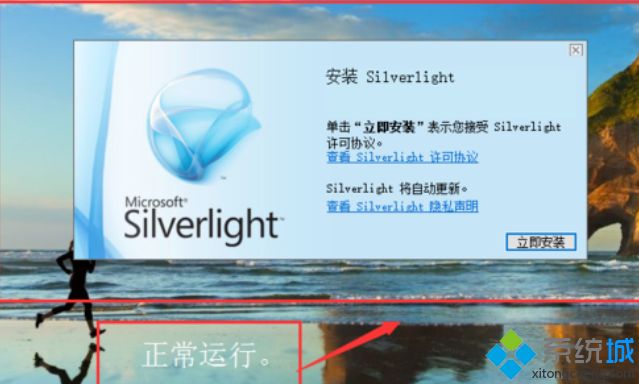
6、如果你按照我上面介绍的方法,打开后程序并没有正确运行。而是提示下图这样的情况的时候,强烈建议调整下使用者的网速,或者更换下载源重新下载即可完美解决。
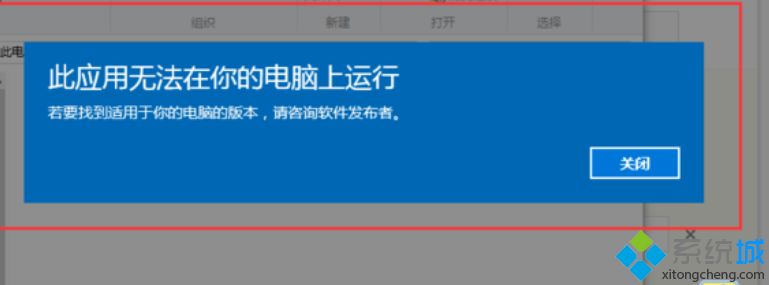
上面就是关于解决win10提示此程序文件的签名已损坏或无效的方法啦,有出现同样问题的用户可以按照上面的方法来解决哦。
相关教程:inf第三方签名无效smart screen筛选器我告诉你msdn版权声明:以上内容作者已申请原创保护,未经允许不得转载,侵权必究!授权事宜、对本内容有异议或投诉,敬请联系网站管理员,我们将尽快回复您,谢谢合作!










